Większość użytkowników aplikacji w Edge korzysta z konwencjonalnych sposobów zarządzania, w których przeglądarka wykrywa, czy można zainstalować witrynę, a użytkownik klika ikonę aplikacji przy pasku adresu. W nowym poście na blogu Microsoft ilustruje nowe i alternatywne sposoby zarządzania aplikacjami w Edge. W tym artykule przyjrzymy się im bliżej.
Centrum aplikacji
Aby odkryć nowe Centrum aplikacji (Apps hub), kliknij Ustawienia i nie tylko ("..."), a następnie Aplikacje. Otworzy się nowe menu:
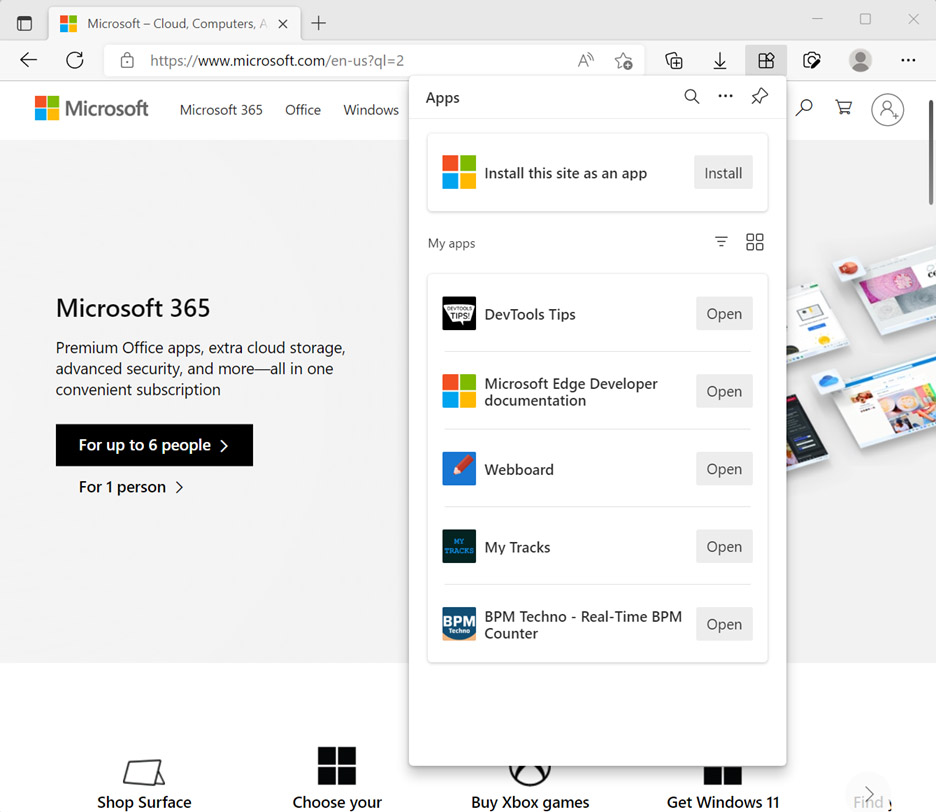
Podobnie jak każde inne menu tego typu, możemy użyć przycisku pinezki, aby przypiąć je do głównego paska narzędzi, aby było zawsze pod ręką. Centrum aplikacji pozwala zainstalować bieżącą stronę jako aplikację oraz zyskać dostęp do wcześniej zainstalowanych aplikacji. Alternatywnie możesz kliknąć prawym przyciskiem myszy Aplikacje w menu Ustawienia i nie tylko i wybrać Pokaż na pasku narzędzi.
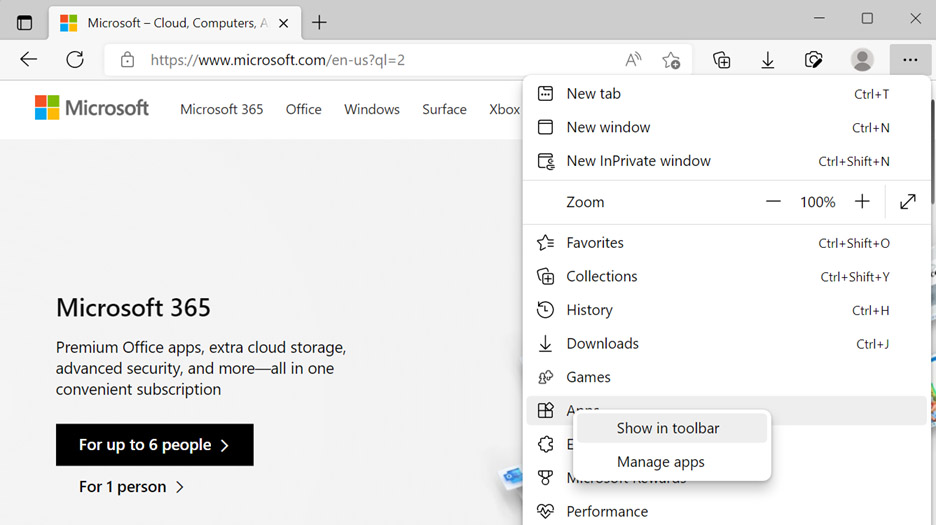
Nowe centrum aplikacji oferuje wszystkie funkcje potrzebne do zarządzania. Kliknij Otwórz, aby uruchomić zainstalowaną aplikację PWA, lub kliknij wybraną nazwę aplikacji prawym przyciskiem, aby przypiąć ją do menu Start lub paska zadań albo uzyskać dostęp do strony zarządzania aplikacją.
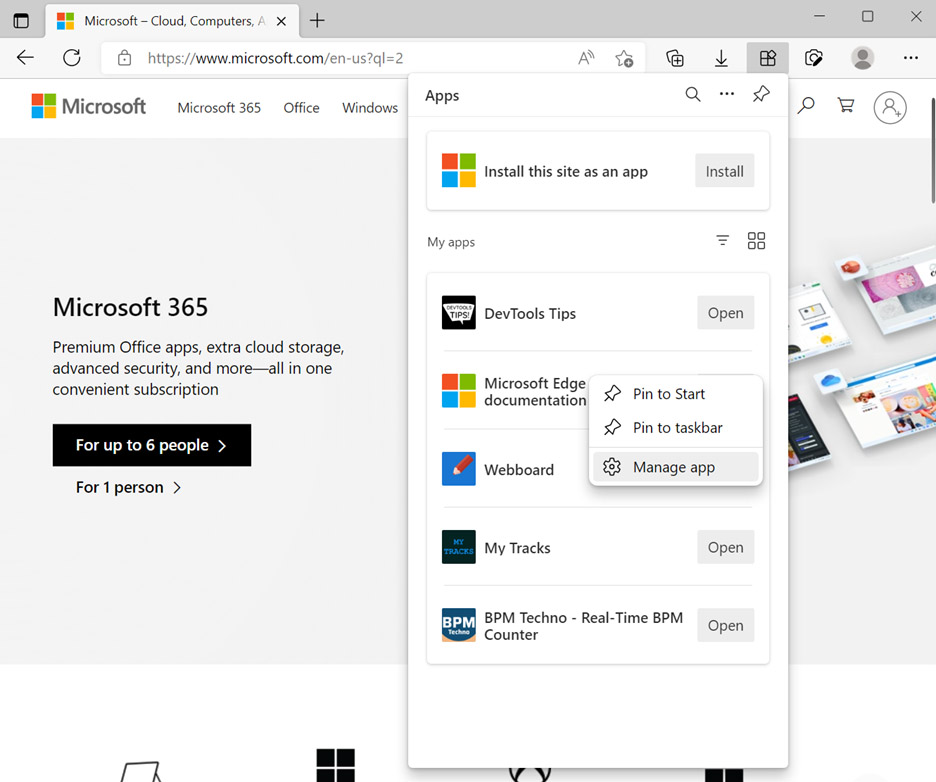
Strona "Aplikacje"
Więcej możliwości zarządzania aplikacjami znajdziemy na przeprojektowanej stronie "Aplikacje". Dostęp do niej uzyskamy, klikając prawym przyciskiem myszy nazwę aplikacji w Centrum aplikacji i wybierając Zarządzaj aplikacją. Innym sposobem jest wejście na stronę edge://apps.
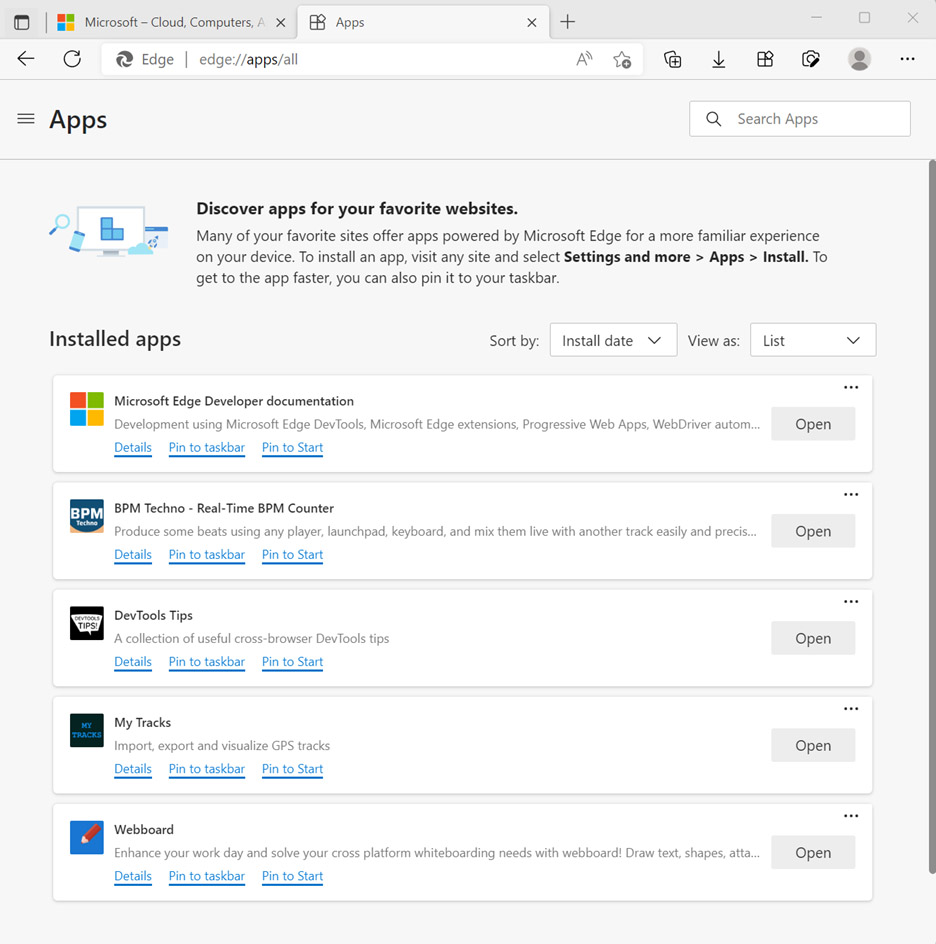
Na stronie "Aplikacje" znajdziemy więcej zaawansowanych ustawień. Pokazuje ona listę zainstalowanych aplikacji i pozwala je włączać, a także nimi zarządzać. Kliknij link Szczegóły, by dowiedzieć się więcej o danej aplikacji, sprawdzić jej uprawnienia i pliki cookies, odinstalować ją, utworzyć skrót na pulpicie lub dodać ją do autostartu po zalogowaniu na urządzeniu.
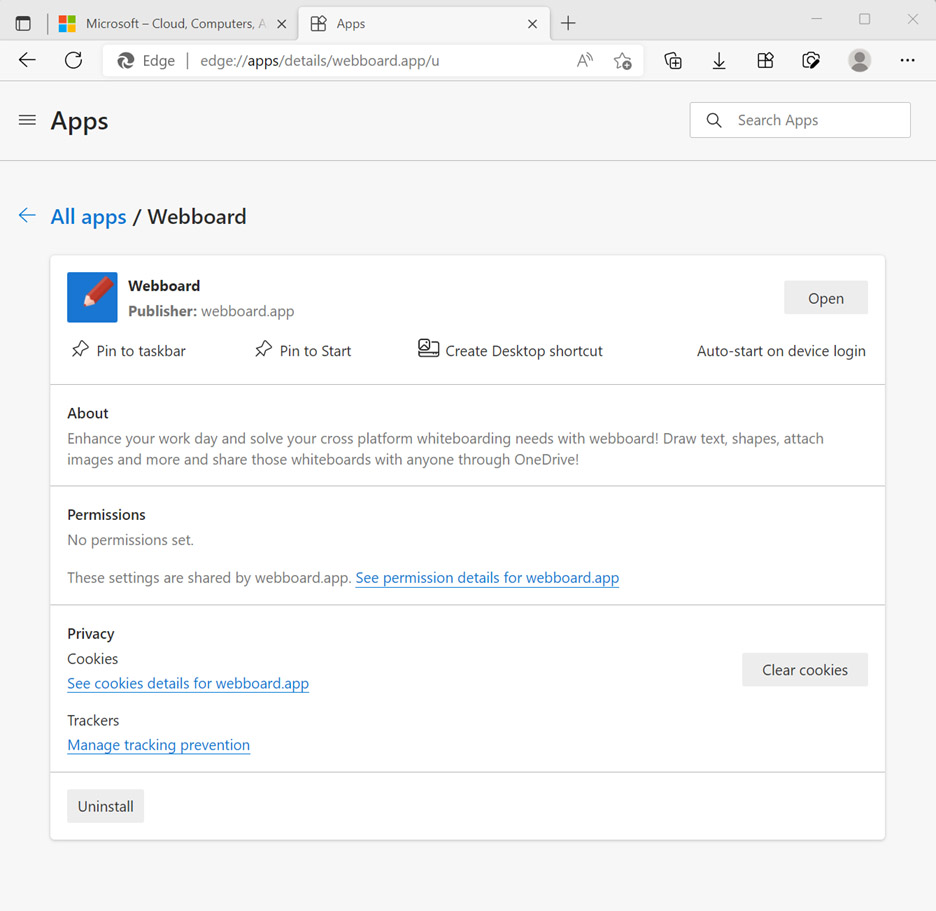
Synchronizowanie aplikacji
Jeśli korzystasz z Edge na wielu urządzeniach i jesteś w nim zalogowany z włączoną synchronizacją, to wszystkie zainstalowane witryny i aplikacje wkrótce również będą synchronizowane pomiędzy tymi urządzeniami. Synchronizacja aplikacji sprawia, że nie musimy wyszukiwać ręcznie danej witryny za każdym razem na kolejnym urządzeniu. Zamiast tego pojawi się automatycznie w Centrum aplikacji i na stronie "Aplikacje", gotowa do zainstalowania.
Synchronizowane aplikacje nie instalują się automatycznie, jako że możesz nie potrzebować ich wszystkich na każdym z urządzeń. Tak czy inaczej, aby je zainstalować, wystarczy jedno kliknięcie. Synchronizowanie aplikacji jest obecnie dostępne jako eksperyment w Microsoft Edge Beta (w tym momencie jest to wersja 102) i stanie się ogólnodostępne po stopniowym wdrożeniu w nadchodzących miesiącach.
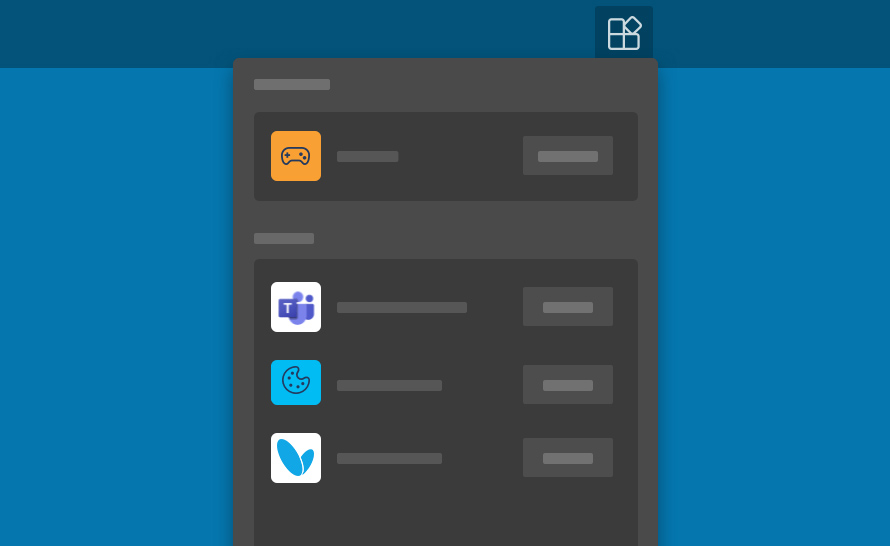
341f31d.png)